基本の送信者情報の編集手順について解説いたします。
送信者アドレス管理とは、「基本の送信者情報」を設定する機能です。
ここで設定した基本の送信者情報は、
各顧客DB設定画面にある「基本」送信者メールアドレスと連動しています。
※各セグメントの送信者メールアドレスは、顧客DB設定の「送信者メールアドレス」欄で
設定されているアドレスが適用されます。
顧客DBの送信者メールアドレスの確認方法はこちら → 「顧客データベース設定」
送信者アドレス管理(このマニュアルでの設定)で、影響がある範囲は以下となります。
■新規顧客データベース作成時
・新規で顧客DBを作成した際、このマニュアルで設定した送信者情報が自動設定されます。
※ 顧客DBごとで送信者メールアドレスを変えることも可能です。
■既存顧客データベースがある状態で、送信者アドレス管理画面を編集した時
・送信者アドレス管理の情報を変更すると、
「送信者情報を ”基本” で設定している 既存顧客DBの送信者情報」も変更されます。
※変更の影響を受けたくない場合は、各顧客DB設定で
「専用ドメイン」または「個別入力」で設定をしておいてください。
※セグメントの送信者情報を”基本”で設定している場合、送信者情報は変更されます。
動画マニュアル
基本の送信者情報の設定(専用ドメインの場合)
- 「トリプル配信」をクリック。

- 「送信者アドレス管理」をクリック。

- 「変更する」をクリック。
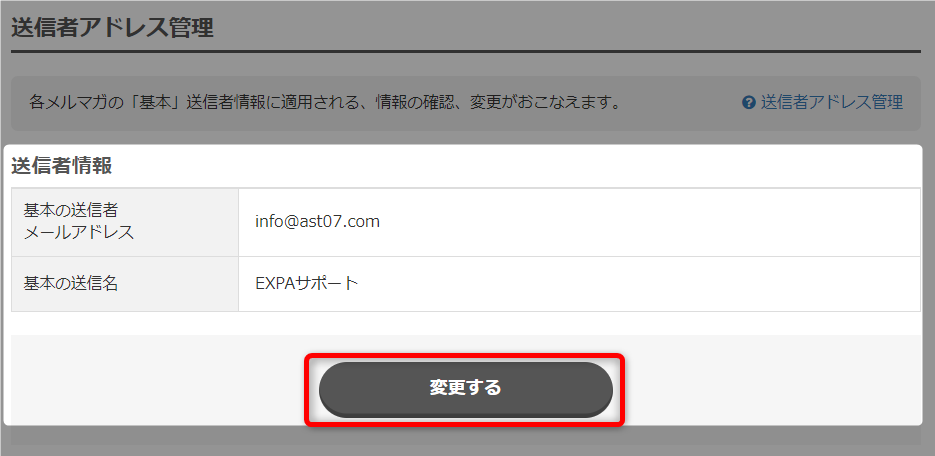
- 「専用メールアドレス」をクリック。
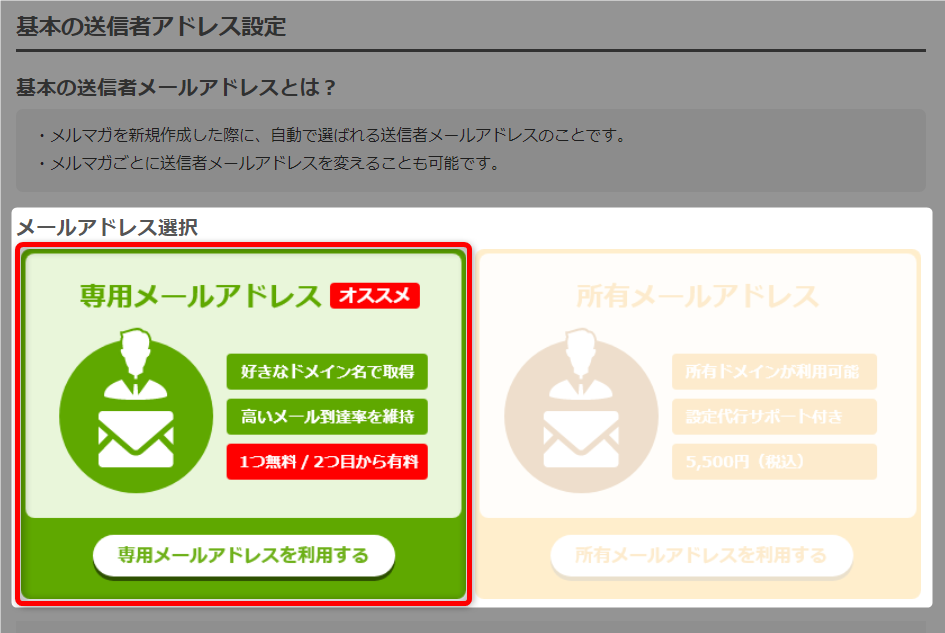
- 使用したいドメイン、メールアドレスにチェック、送信者名を変更し「次へ」をクリック。
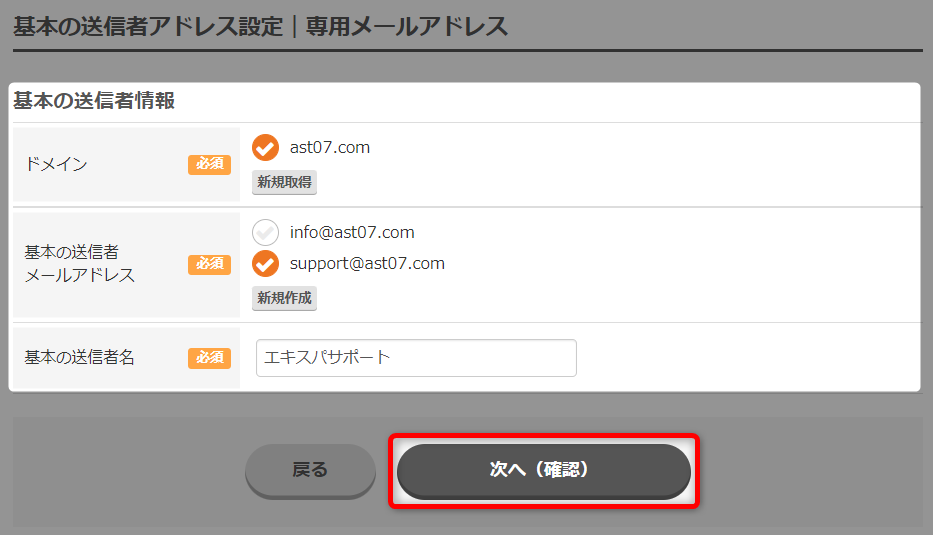
ドメイン 事前に取得済みのドメインが表示されます。
「新規取得」で、すぐにドメイン追加が可能です。基本の送信者メールアドレス 事前に作成済みのメールアドレスが表示されます。
「新規作成」で、すぐにメールアドレスの作成も可能です。基本の送信者名 自由に入力することができます。
※機種依存文字は使用しないでください。 - 変更内容を確認し、「保存する」をクリック。

- 既存読者に対して、送信者情報を変更するかを選択し、「適用する」をクリック。
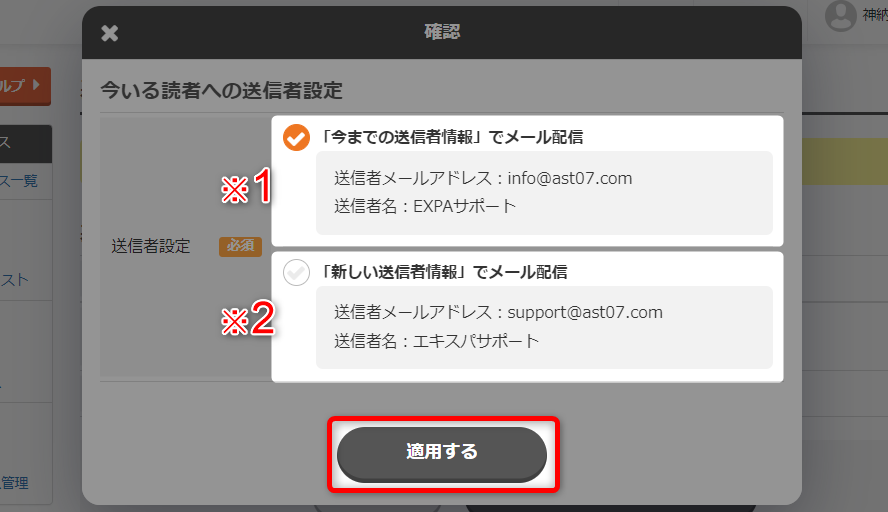
※1 新たに設定した送信者アドレスは、新規読者に対してのみ適応されます。
既存の読者に対しては、変更前の送信者アドレスでメールが配信されます。※2 既存読者・新規読者の両方に、新たに設定した送信者アドレスで
メールが配信されます。 - 設定の変更が完了しました。
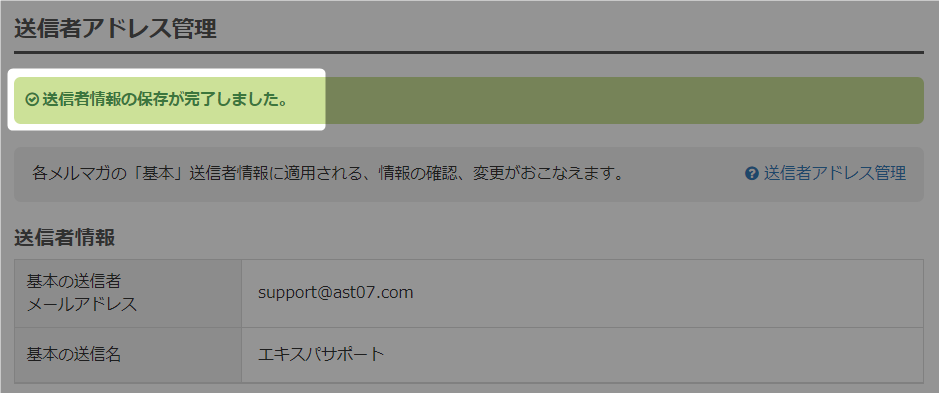
- 以上が、基本の送信者情報の設定(専用ドメインの場合)手順となります。
基本の送信者情報の設定(所有ドメインの場合)
現在、開発中となります。
検索ワード / #基本の送信者アドレス変更 #送信者アドレス変更 #送信者メールアドレス変更 #送信者名変更 #送信者メールアドレス管理 #送信者アドレス設定 #送信者メールアドレス設定 #送信者名設定